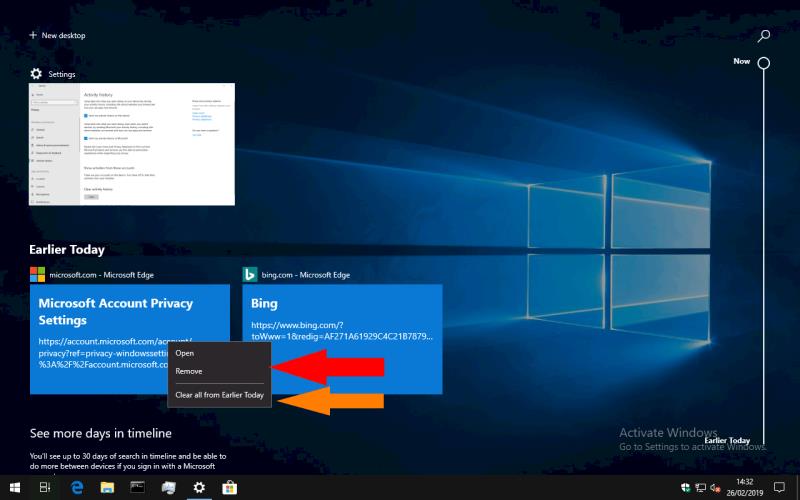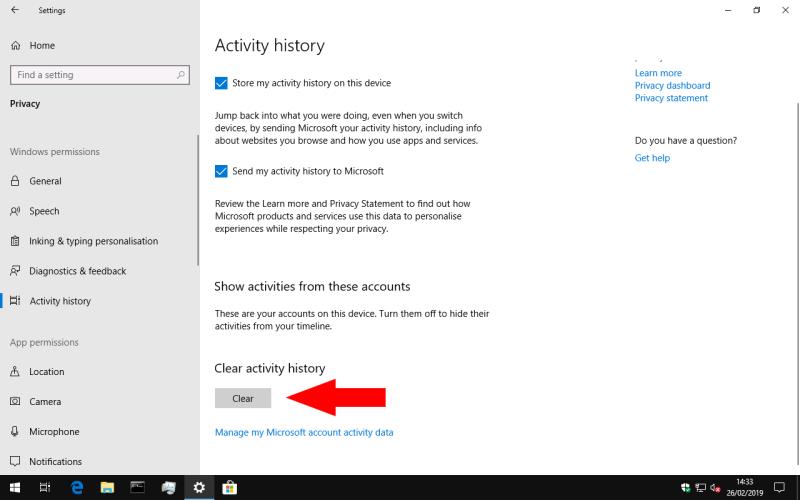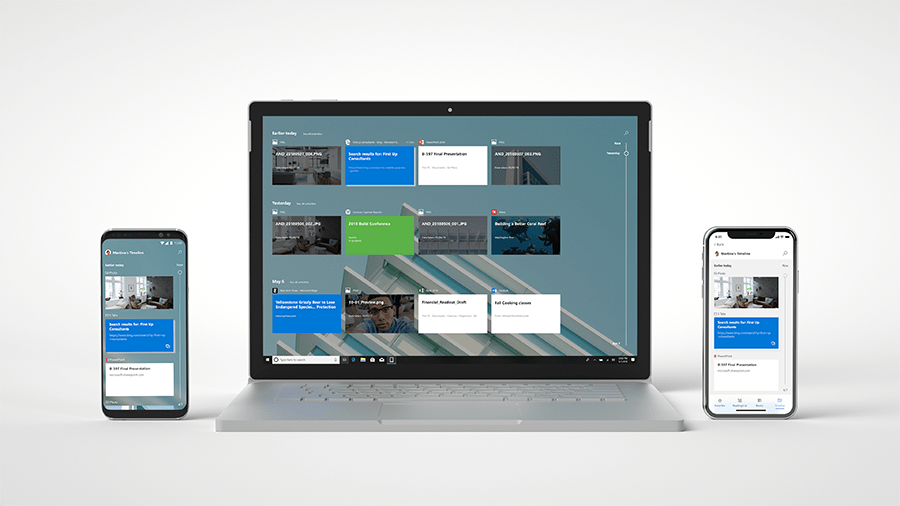Voit tyhjentää kaikki toiminnot Windows 10:n aikajanan historiasta seuraavasti:
Käynnistä Asetukset-sovellus (Win+I-pikanäppäin).
Napsauta Tietosuoja-luokkaa ja sitten Toimintahistoria-sivua.
Paina "Tyhjennä toimintahistoria" -osiossa "Tyhjennä" -painiketta ja vahvista kehote.
Windowsin aikajana on suhteellisen uusi ominaisuus, joka esiteltiin Windows 10:n huhtikuun 2018 päivityksen yhteydessä. Se on oletuksena käytössä ja pitää kronologisen kirjaa kaikista tietokoneellasi suorittamistasi toiminnoista – vierailluista verkkosivustoista, muokatuista asiakirjoista ja kulutetuista multimediatiedostoista.
Aikajanan kohteiden poistaminen
Joskus aikajanan käyttöliittymä (käytetään Tehtävänäkymässä tehtäväpalkista tai Win+Tab-pikanäppäimellä) saattaa sisältää toiminnon, jota et halua palata.
Jos haluat poistaa yksittäisen kohteen, avaa Tehtävänäkymä ja etsi tarvittava toiminta Aikajana-näkymästä. Napsauta sen pikkukuvaa hiiren kakkospainikkeella ja napsauta "Poista" näkyviin tulevasta pikavalikosta. Se poistetaan välittömästi aikajanalta.
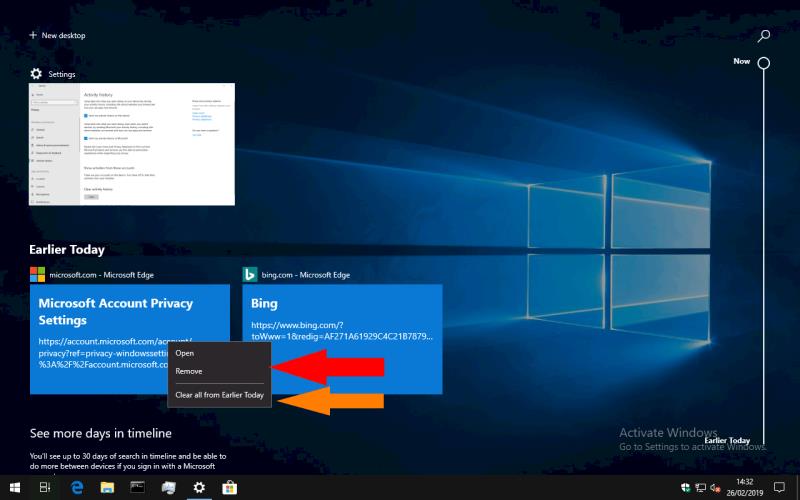
Aikajana tarjoaa myös kätevän pikakuvakkeen kaikkien tiettynä päivänä tallennettujen toimintojen poistamiseksi. Vieritä aikajanalla ajanjaksoon, napsauta hiiren kakkospainikkeella mitä tahansa ryhmässä näkyvää kohdetta ja valitse "Tyhjennä kaikki kohteesta ".
Tyhjennä kaikki aikajanasi historia
Aikajanan historian poistaminen kokonaan – ehkä siksi, että poistat myös ominaisuuden käytöstä – on hieman vaativampi prosessi. Avaa ensin Asetukset-sovellus (Win+I-pikanäppäin) ja valitse etusivulta Tietosuoja-luokka.

Napsauta seuraavaksi Toimintohistoria-sivua ikkunan vasemmalla puolella olevasta navigointivalikosta. Vieritä sivua alaspäin "Tyhjennä toimintahistoria" -otsikon kohdalle ja paina "Tyhjennä" -painiketta. Sinun on kuitattava kehote, ennen kuin Aikajana poistaa kaikki tällä hetkellä kirjattujen toimintojesi tietueet.
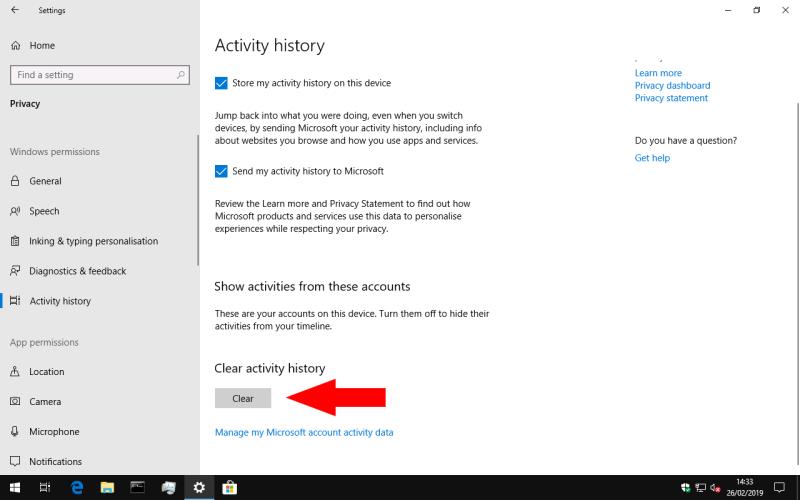
Aikajanan tyhjentäminen etenee automaattisesti kaikilla laitteillasi ja poistaa kaikki Microsoft-tilisi kautta synkronoidut toiminnot. Sinun on ehkä silti tyhjennettävä manuaalisesti kaikki toiminnot muilta laitteiltasi, joita ei ole ladattu pilveen.